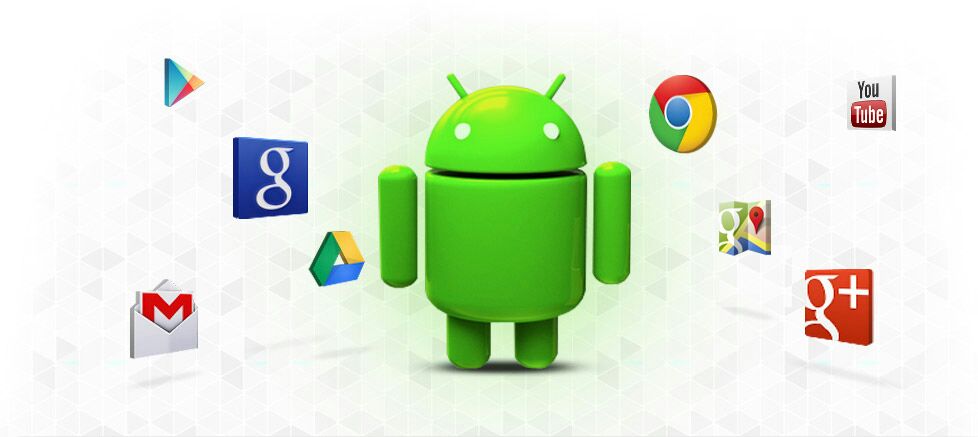
•Publicado por:
Gabriel Illusi, Editor web en Android Info
Hola lectores de
Hoy hablaremos de Odin. Que es, Para que nos puede servir, y Cual es su finalidad.
Bueno, sin más, comencemos.
Es muy provable que la palabra Odin te suene a personaje griego de una antigua película de los 60. Pero la realidad es que si nos da por indagar en como actualizar un dispositivo samsung, o como optimizarlo, en la gerga android nos toparemos con Odin.
Odin es un programa para PC que nos permite actualizar e instalar de forma manual ROMs o firmwares de Samsung en nuestro dispositivo móvil.
También permite otras acciones como flashear recoveries o hacer particiones, pero la que interesa a la mayoría de los usuarios es la de instalar ROMs.
A su vez, es el software que se suele utilizar en los centros especializados o servicios técnicos de Samsung para reparar dispositivos, pero eso ya son palabras mayores.
A la hora de instalar ROMs, siempre podemos, o bien instalar ROMs modificadas y no oficiales (Custom Roms), para lo cual necesitaremos acceso root, o bien ROMs oficiales. En el caso de Odin, se trata de un programa para instalar ROMs oficiales que podemos encontrar en páginas como SamMobile, que ofrece firmwares para dispositivos Samsung.
Herramientas necesarias
Lo primero será bajar el programa Odin, desde el siguiente enlace:
Pulsa y te descargas Odin
Una vez descargado, Solo hay que descomprimir el .zip que te acabas de bajar, dejando como resultado una carpeta llamada odin V3.07.
Hay versiones de Odin más actualizadas, pero esta versión es 100% compatible con cualquier modelo de Samsung y es una de las más accesibles. A su vez, las últimas versiones de odin son totalmente manejables con lectores de pantallas
Ahora deberás instalarte los drivers de Samsung para que Odin reconozca correctamente tu dispositivo. este paso es fundamental.
Descarga los drivers desde el siguiente enlace:
Pulsa y te descargas los drivers de Samsung
Lo siguiente es activar la depuración USB en el terminal. Esto lo encuentras en ajustes, opciones de desarrollador.
Si no te aparecen las Opciones de desarrollador, tienes que activarlas en: Ajustes –> Acerca del dispositivo haciendo clic varias veces en Número de Compilación.
Como se utiliza
A la hora de abrir Odin, deberemos iniciarlo como administrador.Para ello pulsamos sobre el icono de "Odin.exe" con la tecla aplicaciones o el botón derecho del ratón y escogenos "Ejecutar como administrador".
Por su parte, para instalar una ROM (también un recovery), deberemos iniciar nuestro dispositivo en modo downloading.
El modo "DOWNLOAD" es requerido para flashear una rom o un recovery mediante la conección USB, conección oculta. Esto quiere decir que mientras el terminal esté conectado en modo "DOWNLOAD", no podremos manipular nuestro teléfono.
¿Como ingreso al modo Download
En el caso de Samsung, se hace pulsando las teclas Inicio, encendido y volumen hacia abajo, al mismo tiempo. Una vez encendido en este modo, Debemos confirmar en el terminal que queremos iniciar el modo download, a lo que afirmamos con la tecla de volumen arriba dando un solo toque.Puesto el móvil en modo download, lo conectamos al ordenador para que odin lo reconozca.
Ahora les comento a qué se refieren las diferentes pestañas que aparecen:
Fundamentos y conceptos de la herramienta Odin
Si utilizas un lector de pantallas, deberás manipular los comandos para activar los cursores especiales, ya que estas casillas no son visualizadas mediante flechas o tabuladores. En caso de ser Jaws, debes ingresar al cursor de Jaws. en caso de ser NVDA, debes ingresar al cursor de revisión de NVDA.Re-Partition: es la primera casilla que aparece arriba a la izquierda en la sección Option, si la seleccionamos, la ROM que instalemos no tendrá aplicaciones previas ni la configuración del usuario, estará como nueva. Seleccionarla o no siempre depende de si la ROM que instalemos está completa o no. Normalmente no se selecciona. Y mi consejo, es que no la toquen.
Auto Reboot: esta opción siempre viene seleccionada por defecto ya que lo que hace es reiniciar el dispositivo automáticamente al terminar el proceso, algo necesario para la correcta instalación de la ROM.
En ocaciones, cuando queremos flashear un recovery, hay que desmarcar esta casilla, y al finalizar el flasheo del recovery, debemos desconectar el móvil de la PC, quitarle la batería, y prender el terminal en modo recovery, "Volumen arriba, Tecla inicio y Tecla encendido". Esto es para que el nuevo recovery sobrescriva al original, ya que en un 90% de modelos samsung, si dejásemos marcada la casilla "Auto Reboot", el teléfono si flashea el paquete de instalación, pero el recovery a flashear no logra sobrescrivir al recovery original.
F. Reset Time: esta casilla sirve para hacer los reset en Odin después del proceso, así como en el terminal. También se suele dejar seleccionada. Mi consejo es que como esté, no la toquen.
Flash Lock: esta opción no la toquen, sirve para cerrar el bootloader (o gestor de arranque), en caso de que esté abierto.
Phone EFS Clear: esta opción apareció a partir de la versión 1.3 de Odin y sirve para borrar el contenido de la carpeta /efs del móvil, por lo que nunca deben marcarla. La carpeta EFS contiene datos muy importantes como el IMEI, Sales Code o Product Code, entre otras, y son imprescindibles para el funcionamiento normal del terminal.
Phone Bootloader Update: esta opción se encarga de flashear el bootloader sobreescribiéndolo, por lo que si ya disponemos de acceso a Download/Recovery por teclas, no debemos usarla.
PIT: en esta casilla deberíamos seleccionar los archivos .PIT, archivos encargados de mantener algunas configuraciones que son requeridas para ciertas ROMs. Normalmente no es necesario incluir estos archivos, pero en caso de que lo sea, tengan mucho cuidado con seleccionar los .PIT correctos ya que se encargan, por ejemplo, de describir la posición de las particiones.
FILES: aquí encontramos varias opciones.
◾BOOTLOADER: En caso de que tengamos que instalar el bootloader aparte. ésta sería la casilla para incluirlo, pero se pueden olvidar de ella.
◾PDA: en esta casilla es donde deberemos colocar la ROM que hemos descargado, es decir, un archivo md5 que contiene la imagen completa de la ROM, incluyendo, aparte del recovery y el bootloader, todo el sistema operativo, los datos de usuario o el cache.
◾PHONE: esta sección habitualmente se utiliza para incluir el módem, en caso de que no venga incorporado en la ROM; algo que no suele suceder. Los archivos de módem suelen ser archivos con extención .bin
◾CSC: en esta casilla se introducen los códigos de país para instalar ROM referentes a una región determinada. De esta manera se podrán modificar las configuraciones de localización y lenguaje. Igualmente en esta casilla no suele ser necesario introducir nada a no ser que la ROM venga acompañada de un archivo CSC, (al estilo): GT-I9000-CSC-MULTI-OXAJVU.tar.md5.
En la mayoría de Roms oficiales de samsung, todos sus componentes se unifican, por lo que nos queda solo un archivo con el peso total de la rom y con la extención .tar.md5. Esto quiere decir, que ese único archivo deben colocarlo en la casilla PDA y listo, a flashear, ya que tanto la partición de sistema, como el cache, como el moden y el bootloader se reducen a un sólo archivo.Una vez que hayamos colocado todos los archivos necesarios o que dado el caso solo hayamos colocado el .tar completo con todo en un único archivo, ya sólo tendremos que pulsar en el botón: (Start).
Esto dará lugar a la instalación del paquete que elegimos. Cuando termine el proceso, un cuadro situado en la parte superior izquierda de la pantalla aparecerá en color verde con la palabra: (¡PASS!)
Ni bien concluye la instalación, el dispositivo se reinicia. hay que dejarlo conectado hasta que este mensaje aparezca, mensaje que es visible con lectores de pantallas siempre que se utilicen el cursor de Jaws para el lector Jaws, y el cursor de revisión de NVDA para el lector NVDA.
les recuerdo nuevamente, que odin nos permite instalar Recoverys, Roms, siempre y cuando estos paquetes estén preparado para ser flasheados mediante odin, con su extención .tar.md5.
No se sorprendan si bajan un recovery para su teléfono Galaxy y solo lleva la extención .tar, ya que no hay diferencias para eso, puede que su paquete de instalación tenga la extención .tar, como puede que sea .tar.md5, da igual.
Ahora sí me despido, esperando haber sido claro. No olvides compartir este artículo, hacer un +1 y dejarnos tus consultas en caso de dudas.
No hay comentarios.:
Publicar un comentario